win10u盘文件大于4g 使用Install.wim制作NTFS格式的WIN10安装U盘
在制作WIN10安装U盘的过程中,如果文件大小超过4G,就需要使用Install.wim制作NTFS格式的U盘,这是因为FAT32格式的U盘无法存储超过4G的单个文件,而Install.wim文件通常会超过这个大小限制。选择NTFS格式的U盘可以更好地支持WIN10系统的安装和使用。通过这种方法制作的U盘可以确保安装过程顺利进行,帮助用户更方便地升级系统或进行系统恢复。
具体步骤:
1.打开UltralISO,在菜单“文件”中点击”打开“。选择准备好的WIN10安装源ISO文件。
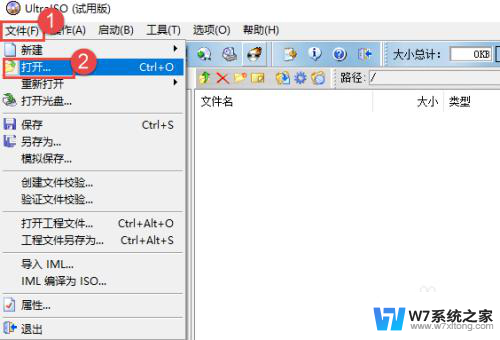
2.确认一下,Install.wim文件是否超过4G
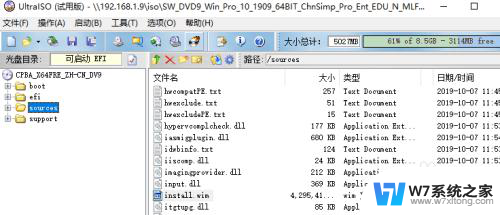
3.点击菜单中的”启动“然后再点击”写入硬盘映像“
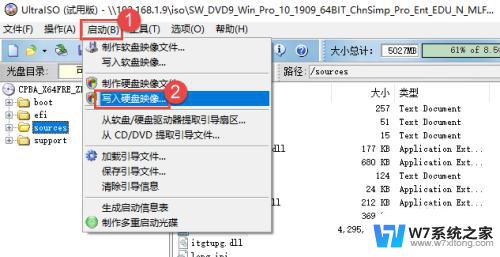
4.在硬盘驱动器处,就是要写入的目标U盘,确认选择正确。写入方式处选择”USB-HDD+ V2“,然后直接点击下方的”写入“。即开始清除U盘数据并写入。
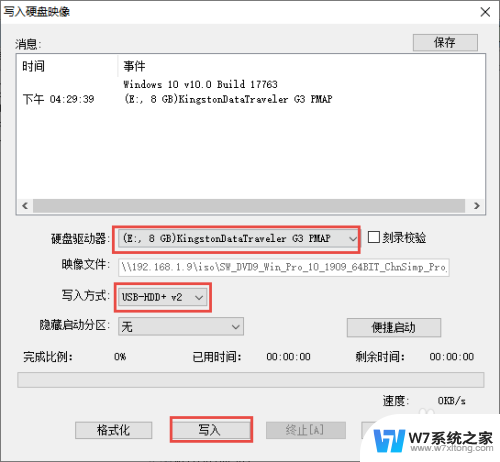
5.写入完成后,确认U盘的文件系统格式,是否是NTFS。
经确认已经是NTFS格式。
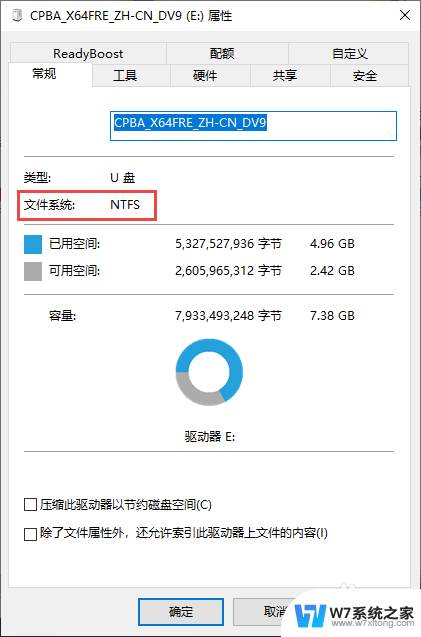
6.确认U盘中的Install.wim文件大小是否正常。
经确认大小正常。
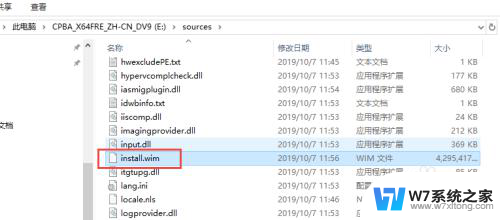
7.使用制作好的U盘,启动电脑安装系统。
NTFS格式的安装U盘制作完成。
8.注:
如果碰到NTFS格式的U盘不能引导系统的情况,可以尝试另一种方式。依然使用FAT32,但需要手动拆分Install.wim文件。
如果需要此种方式,可以参考下面经验:
以上就是win10u盘文件大于4g的全部内容,有出现这种现象的朋友们可以尝试按照这里提供的方法来解决,希望对大家有所帮助。
win10u盘文件大于4g 使用Install.wim制作NTFS格式的WIN10安装U盘相关教程
-
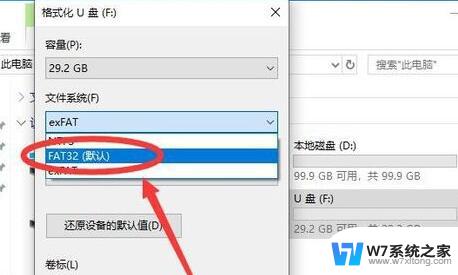 制作u盘启动盘u盘格式化成什么格式 制作U盘启动盘用的格式有哪些选择
制作u盘启动盘u盘格式化成什么格式 制作U盘启动盘用的格式有哪些选择2024-08-24
-
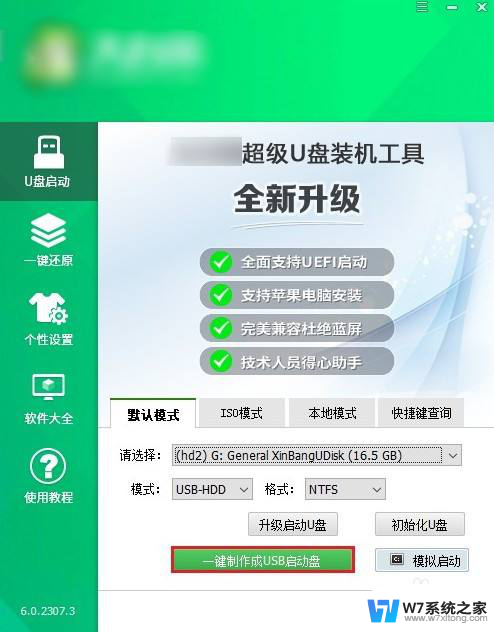 如何用win iso文件制作u盘安装盘 U盘装系统iso文件制作方法
如何用win iso文件制作u盘安装盘 U盘装系统iso文件制作方法2024-09-18
-
 c盘格式化还能用u盘重装吗 C盘格式化后怎么用U盘重新安装操作系统
c盘格式化还能用u盘重装吗 C盘格式化后怎么用U盘重新安装操作系统2024-02-24
-
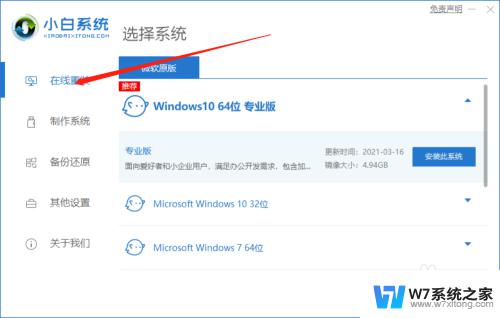 不用u盘装系统win10旗舰版 无U盘重装Win10系统的前提条件
不用u盘装系统win10旗舰版 无U盘重装Win10系统的前提条件2024-02-19
- u盘安装win10重启之后没反应 win10u盘启动不了黑屏怎么办
- 如何使用u盘重装win7 U盘重装Win7系统图文教程
- u盘重装系统win10一直错误 U盘安装win10系统失败原因分析
- 安装系统怎么进入u盘 U盘怎么安装系统
- u盘制作系统盘后容量变小 U盘装系统后磁盘总容量缩小问题
- 如何u盘安装win7系统 U盘一键安装Win7教程
- esd系统怎么装 win7下如何安装ESD文件
- 惠普1106驱动如何安装 惠普p1106打印机驱动安装步骤
- windows11怎么禁止安装软件 电脑如何阻止某个软件的安装
- 怎样在电脑上装五笔输入法 Win10如何安装微软五笔输入法
- u盘启动发现不了硬盘 怎样解决电脑U盘装系统找不到硬盘的问题
- 为什么驱动卸载了会自动安装 如何彻底解决驱动卸载后自动安装问题
系统安装教程推荐
- 1 怎样在电脑上装五笔输入法 Win10如何安装微软五笔输入法
- 2 u盘启动发现不了硬盘 怎样解决电脑U盘装系统找不到硬盘的问题
- 3 为什么驱动卸载了会自动安装 如何彻底解决驱动卸载后自动安装问题
- 4 win11安装照片查看器 Win11 24H2升级后图片无法打开怎么办
- 5 win11怎么设置五笔 Windows11如何安装五笔输入法
- 6 装win11必须 安全启动 Win11安装遇到这台电脑必须支持安全启动怎么办
- 7 win10怎么跟新蓝牙驱动 Win10电脑蓝牙驱动安装教程
- 8 win11系统装不了打印机 Windows11打印机驱动安装失败解决方法
- 9 win11改应用安装位置 win11软件安装位置修改教程
- 10 最新版本win10 如何安装ie IE浏览器安装教程